Apakah Anda kesulitan menjaga dokumen Anda tetap rapi dan teratur atau Anda ingin menggabungkan beberapa bagian pekerjaan? Menggabungkan PDF adalah solusinya. Namun muncul pertanyaan, bagaimana cara menggabungkan beberapa file PDF?
Banyak solusi yang tersedia untuk menggabungkan PDF, tetapi kami sarankan untuk menggunakan UPDF . Berikut ini alasannya. Dengan UPDF, Anda dapat menggabungkan beberapa file PDF menjadi satu PDF, menggabungkan dua file PDF dengan menyisipkan dari file, menyisipkan secara berselang-seling, dan menyisipkan secara batch. Selain itu, perangkat lunak ini berfungsi pada Windows, MAC, atau iOS.
Ingin tahu cara menggabungkan file PDF? Unduh UPDF melalui tombol di bawah ini dan ikuti panduan di bawah ini.
Windows • macOS • iOS • Android 100% aman
Mari mulai menggabungkan berkas melalui pemrosesan PDF Batch di UPDF.
Bagian 1. Bagaimana Menggabungkan Beberapa Berkas PDF melalui Penggabungan Batch?
UPDF menyediakan opsi pemrosesan batch untuk menangani beberapa file PDF. Fitur pemrosesan batch PDF mengotomatiskan proses untuk melakukan tindakan berulang. Ini menghemat waktu dan tenaga pengguna. Ada banyak opsi seperti pencetakan batch PDF, pembuatan, konversi, penggabungan, enkripsi, dan penyisipan PDF.
Fitur gabungan batch menyediakan metode termudah jika Anda ingin menggabungkan sejumlah besar file PDF. Berikut ini adalah beberapa fitur utama yang dapat Anda manfaatkan dari penggunaan gabungan batch:
- Anda dapat menggabungkan file PDF yang tidak terbatas menjadi satu dokumen yang komprehensif.
- Mudah untuk mengunggah berkas, dan Anda juga dapat mengunggah folder atau membuka berkas ke dalam daftar.
- Anda dapat menarik dan melepas berkas dan mengaturnya dalam urutan yang diinginkan.
- Anda dapat mengatur rentang halaman untuk setiap berkas.
- Anda dapat menggabungkan beberapa PDF atau gambar menjadi satu berkas PDF.
Ini tampaknya menarik! Berikut adalah metode untuk menggabungkan beberapa file PDF secara batch:
Langkah 1. Jika Anda sudah mengunduh dan menginstal UPDF, luncurkan. Di halaman selamat datang, pilih opsi " Batch PDFs ".
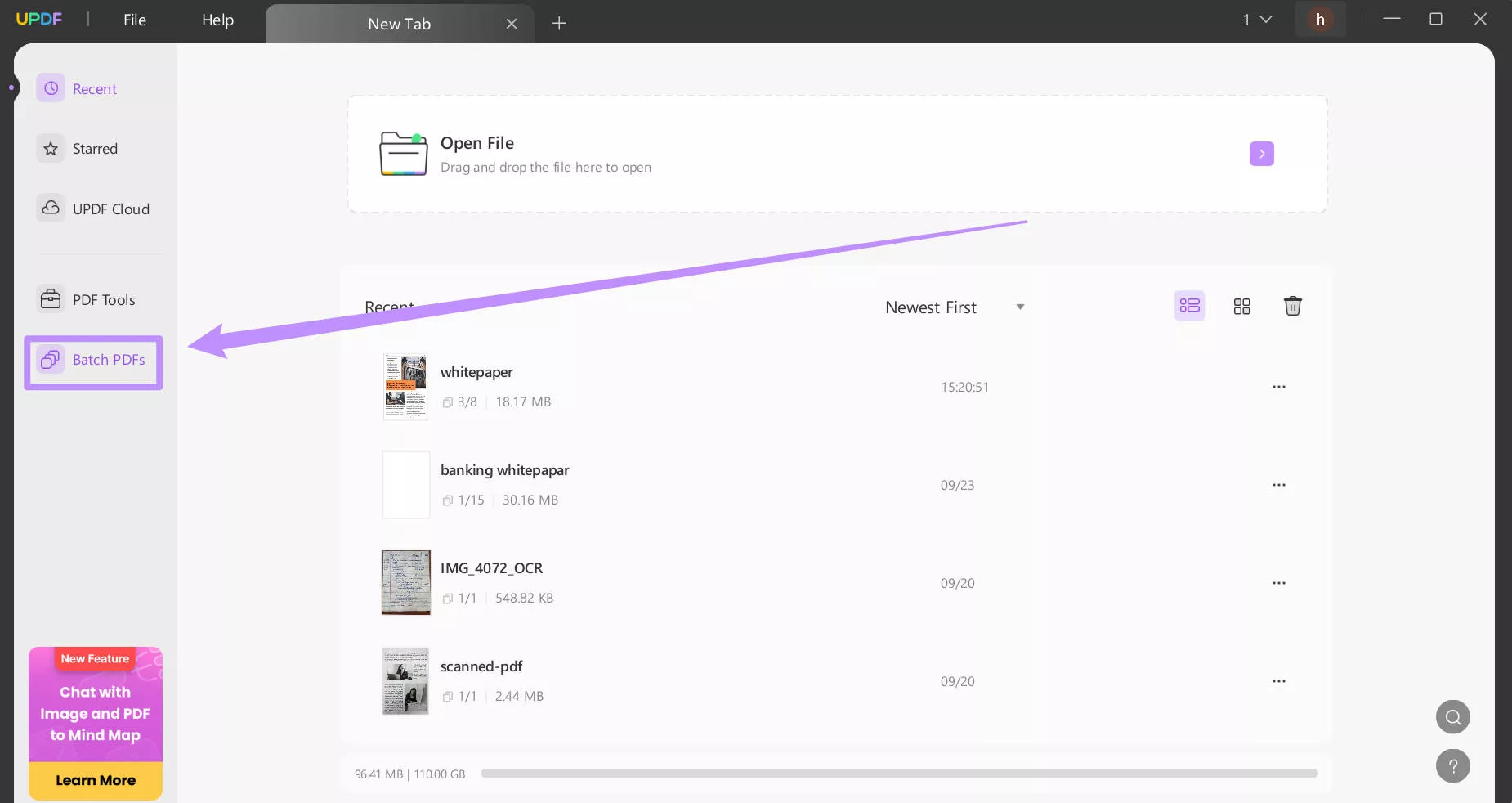
Langkah 2 : Pilih fitur " Gabungkan " untuk menggabungkan PDF.
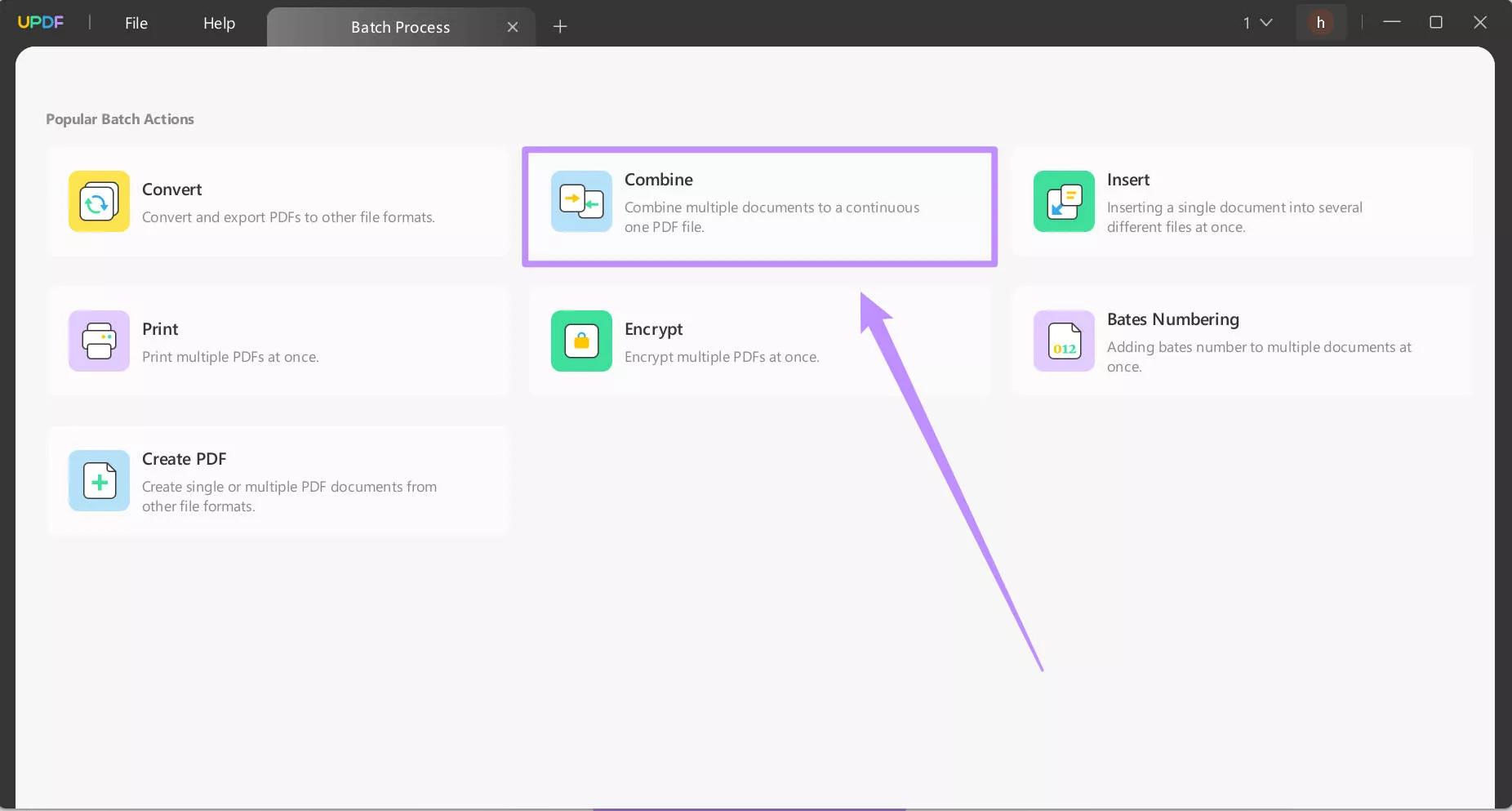
Langkah 3. Klik tombol " Tambahkan file " dan buka PDF yang ingin Anda gabungkan ke UPDF.
Langkah 4. Klik tombol tiga titik di samping setiap berkas dan ubah pengaturan berkas sesuai kebutuhan. Kemudian, pilih rentang halaman untuk setiap berkas, sesuaikan rentang halaman jika diperlukan, lalu klik " Terapkan ".
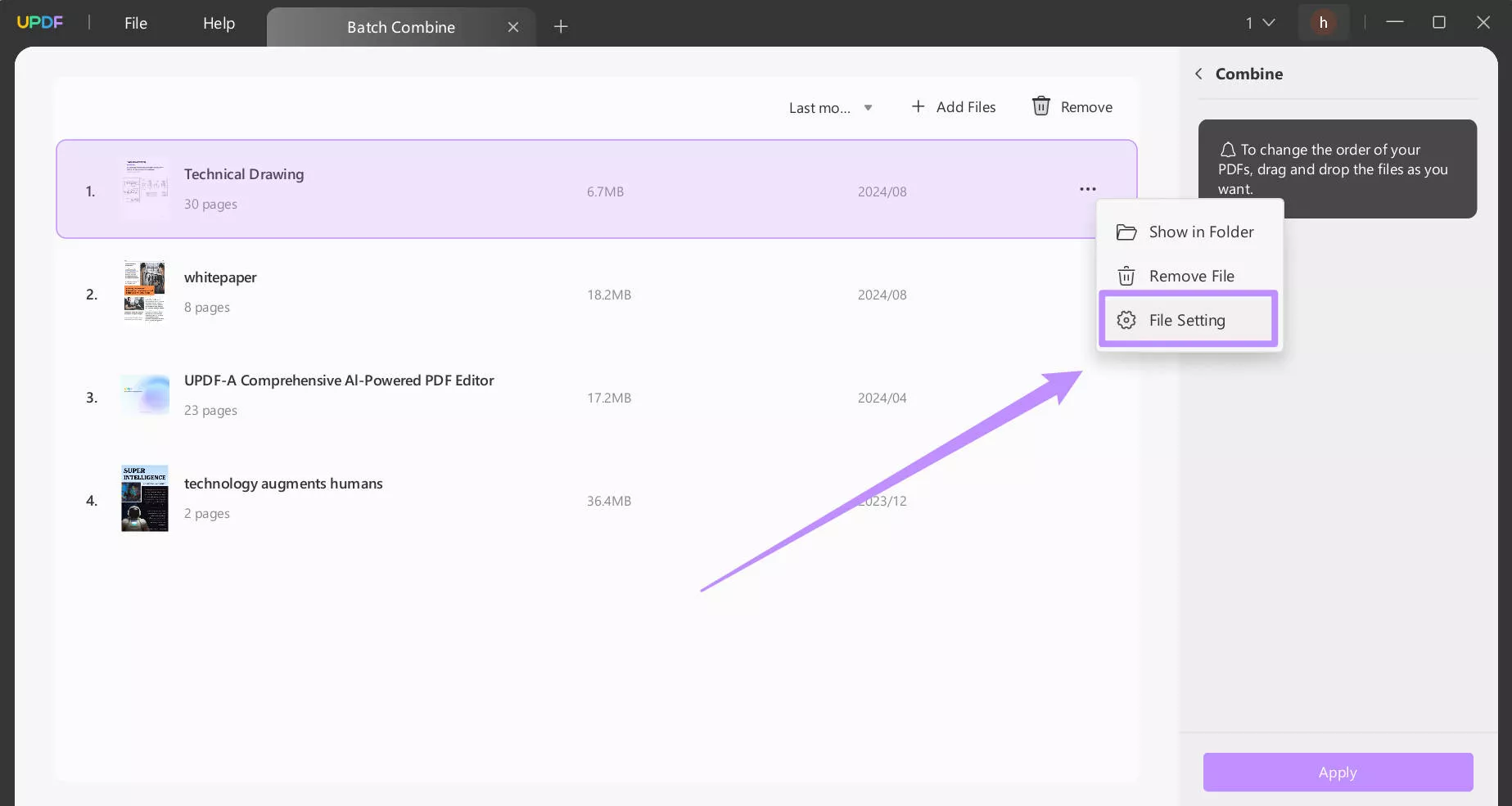
Langkah 5. Seret dan jatuhkan file untuk mengaturnya dalam urutan yang diinginkan. Setelah selesai mengatur file, klik " Terapkan " dan UPDF akan menggabungkan semua PDF ini.
Begitulah cara mudah menggabungkan puluhan PDF dalam hitungan menit. Mari beralih ke metode lain untuk menggabungkan dua PDF menjadi satu dokumen menggunakan UPDF dalam berbagai skenario.
Bagian 2. Bagaimana cara menggabungkan dua berkas PDF dengan menyisipkannya dari berkas?
Bayangkan Anda sedang mengerjakan PDF dan ingin menggabungkan beberapa halaman dari file lain ke dalam file PDF ini pada posisi tertentu. Nah, Anda tidak dapat melakukan ini menggunakan penggabungan batch. Dalam kasus seperti itu, UPDF dapat memasukkan halaman ke dalam file PDF untuk memenuhi kebutuhan Anda.
Anda dapat mengikuti langkah-langkah berikut ini.
Langkah 1. Pada halaman selamat datang UPDF, klik " Buka File " dan buka file PDF yang Anda inginkan.
Langkah 2. Setelah berkas terbuka, klik tombol " Atur Halaman " di panel kiri.
Langkah 3. Klik " Sisipkan " dan pilih " Sisipkan dari Berkas ".
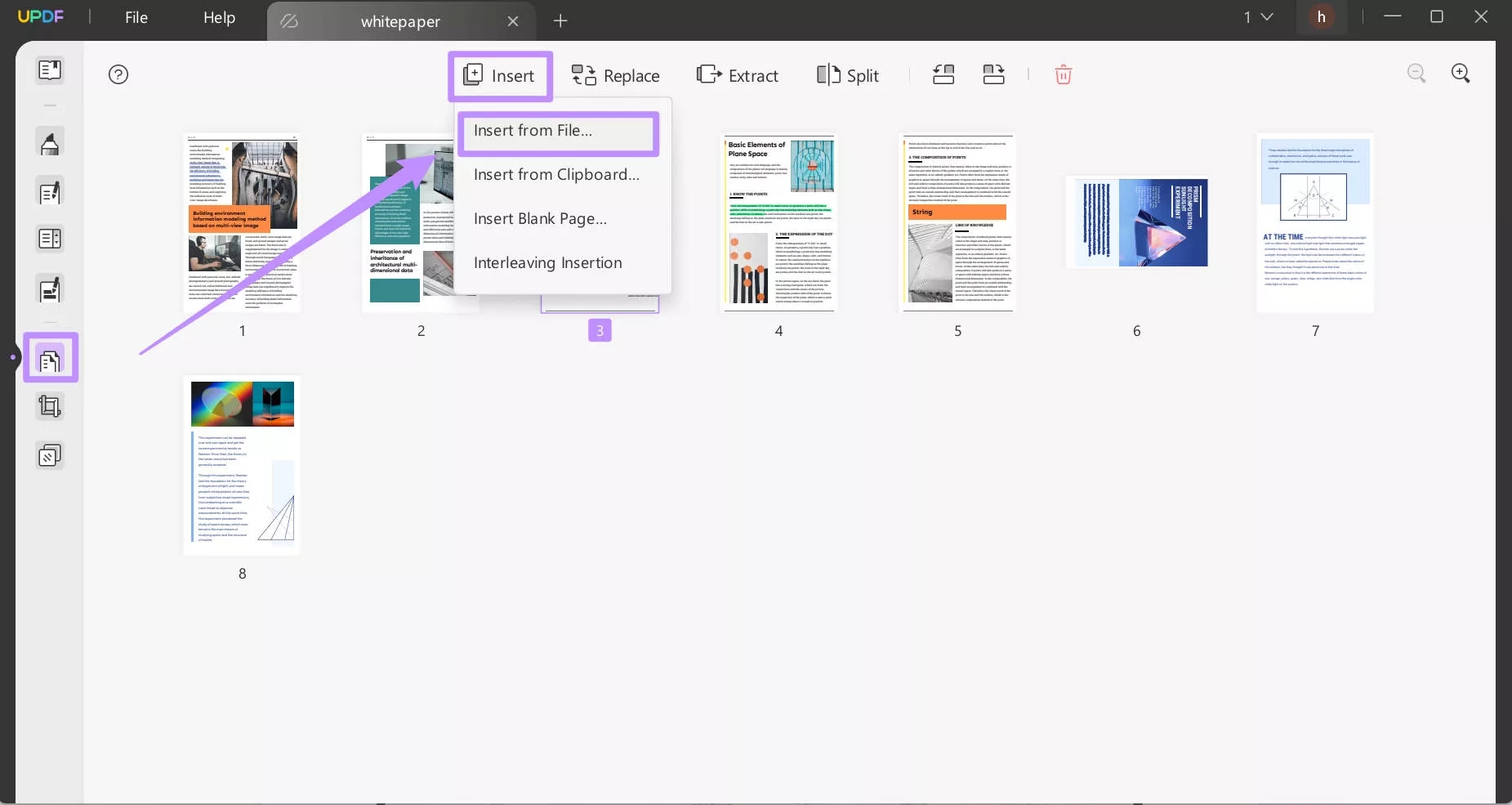
Langkah 4. Pilih berkas sumber yang ingin Anda masukkan. Sekarang, di jendela pop-up, Anda perlu menyesuaikan pengaturan. Misalnya, di sini, saya klik " Kustom " setelah Rentang Halaman di bagian Berkas Sumber dan masukkan " 1-3 " karena saya hanya ingin memasukkan 3 halaman ini ke PDF asli. Dan di bagian Asli, saya pilih " Halaman Pertama " dan " Sebelum " di bagian Lokasi untuk memasukkan halaman yang dipilih sebelum halaman pertama PDF asli.
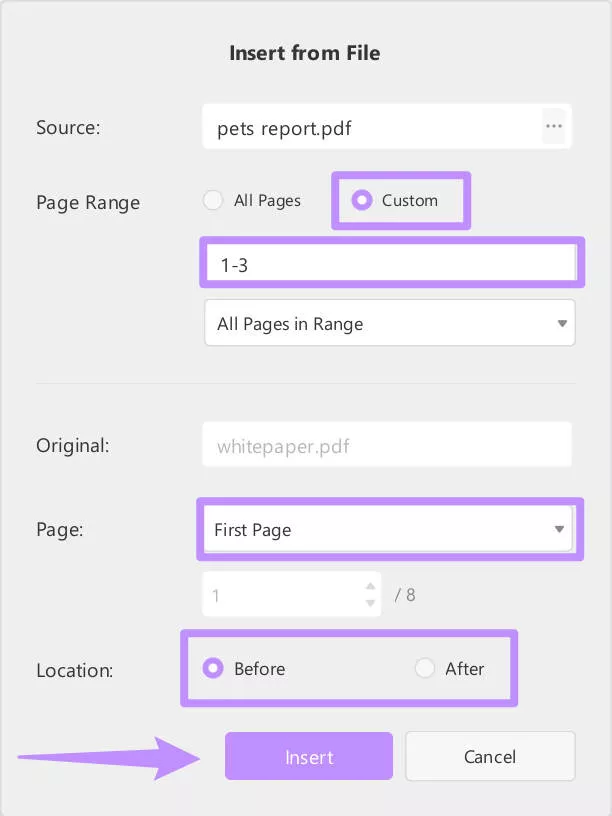
UPDF sekarang akan menyisipkan PDF sumber ke dalam berkas PDF target pada posisi yang ditentukan dengan halaman yang dipilih.
Bagian 3. Bagaimana Menggabungkan Halaman Ganjil dan Genap PDF?
Apakah Anda telah memindai dokumen dua sisi sebagai halaman ganjil dan genap yang terpisah dan sekarang mencari solusi untuk menyisipkan halaman lagi? Jangan khawatir! UPDF siap membantu Anda. UPDF menawarkan solusi terbaik dan mudah untuk menyisipkan halaman.
Siap mempelajari cara menggabungkan halaman ganjil dan genap PDF dengan UPDF dan menyusun kembali dokumen Anda ke format aslinya? Ikuti langkah-langkah di bawah ini.
Langkah 1. Unduh UPDF melalui tombol di bawah ini. Luncurkan UPDF dan buka file PDF di dalamnya. Setelah PDF terbuka, klik tombol " Organize Pages ".
Windows • macOS • iOS • Android 100% aman
Langkah 2. Klik " Sisipkan " dan pilih " Penyisipan Interleaving ".
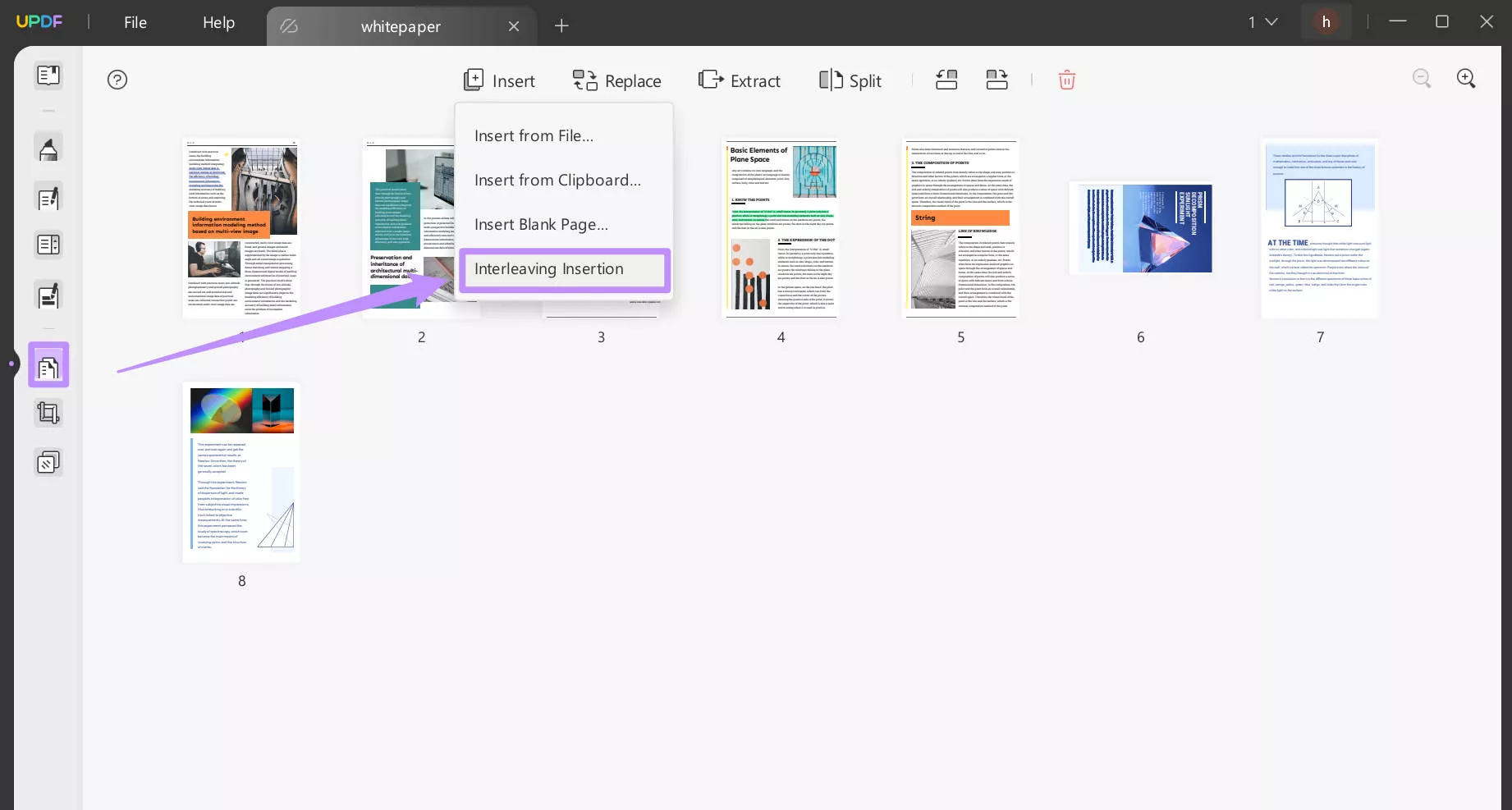
Langkah 3. Pilih berkas PDF sumber yang ingin Anda gabungkan dengan berkas yang sudah dibuka. Jika Anda ingin menyisipkan halaman yang Anda pilih dengan nomor halaman ganjil, pilih opsi " Penyisipan Halaman Ganjil ". Anda juga dapat membalik urutan halaman dengan mencentang " Urutan Terbalik ". Setelah selesai dengan penyesuaian pengaturan, klik " Sisipkan " .
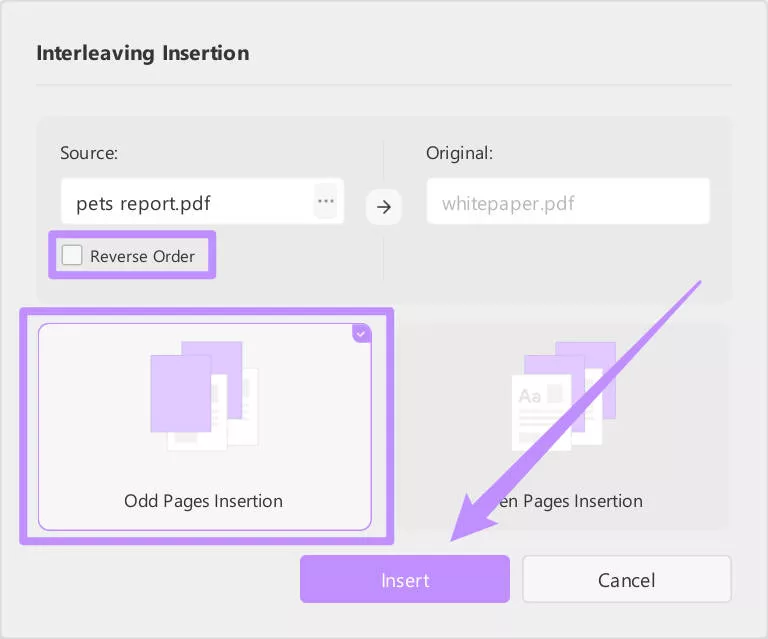
Ini akan menyisipkan berkas kedua sebagai halaman ganjil ke dalam berkas pertama dan menggabungkan PDF dengan cara menyisipkannya.
Bagian 4. Cara Menggabungkan Satu PDF ke Beberapa File PDF dengan Penyisipan Batch
Jika Anda sedang mempersiapkan beberapa dokumen dan ingin menambahkan PDF yang sama ke semuanya, Anda perlu menggabungkan satu PDF ke semua dokumen tersebut. Fitur penyisipan batch UPDF memungkinkan Anda melakukan ini.
Mari pelajari metodenya secara detail:
Langkah 1. Jalankan UPDF dan pilih " Batch PDFs ."
Langkah 2. Pilih fitur " Sisipkan " dari daftar. Unggah semua file PDF target ke UPDF.
Langkah 3. Di panel kanan, pilih opsi " Sisipkan File ". Unggah file PDF yang ingin Anda sisipkan di semua file PDF target.
Langkah 4. Atur lokasi penyisipan dan klik " Terapkan ".
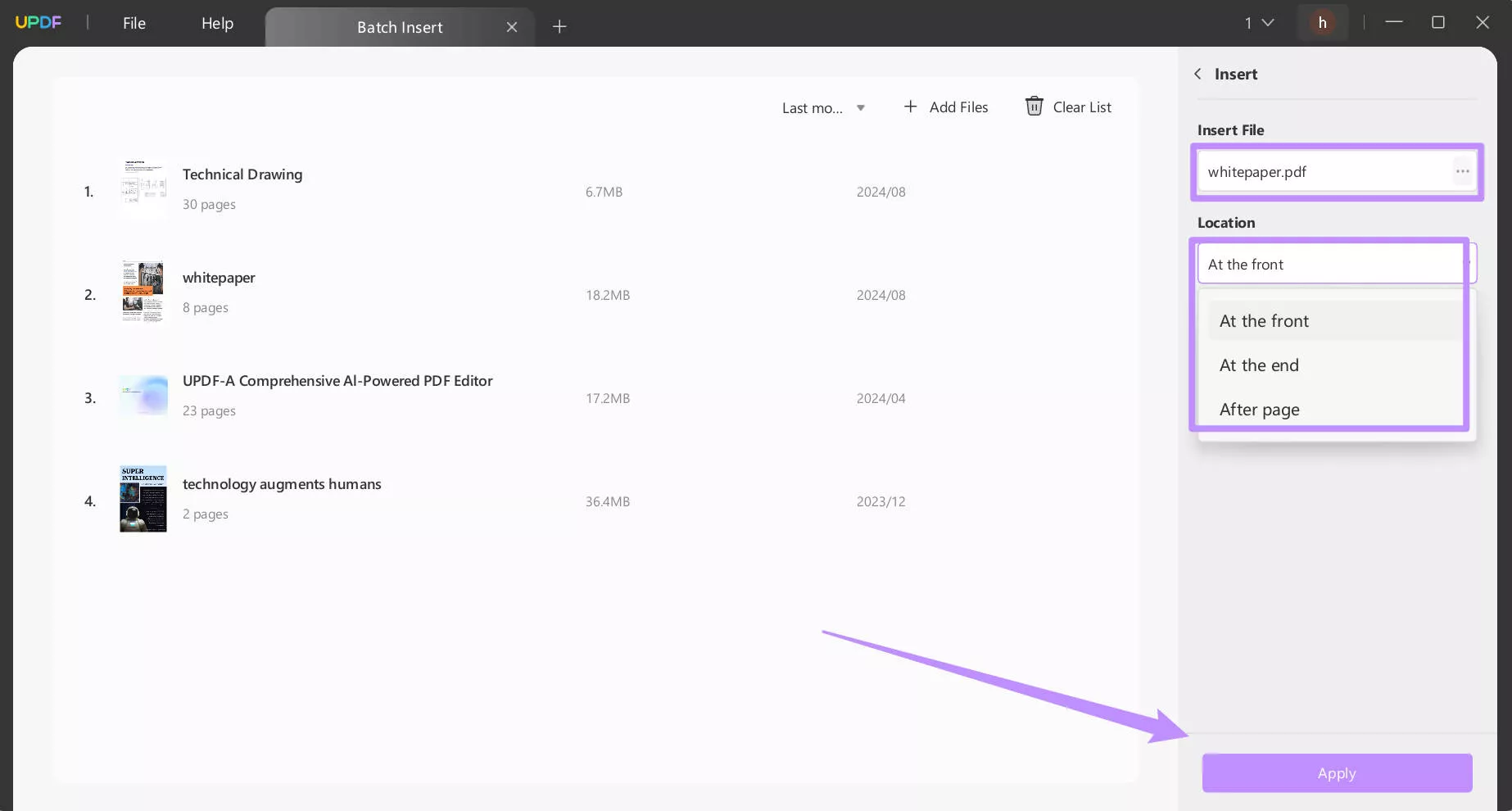
Semudah itu menambahkan konten khusus ke semua dokumen Anda sekaligus! Jadi, Klik tombol unduh di bawah ini dan mulailah menggabungkan PDF Anda hari ini.
Jika Anda ingin mempelajari lebih lanjut tentang UPDF, tonton video di bawah ini.
Untuk wawasan dan tinjauan terperinci tentang UPDF, baca artikel ini.
Kesimpulan
Artikel ini membahas cara menggabungkan beberapa file PDF dalam berbagai skenario. Menggabungkan file PDF merupakan tugas yang cepat dan mudah jika Anda menggunakan alat yang tepat. UPDF merupakan satu-satunya alat yang Anda perlukan untuk tugas ini. Mudah digunakan, berfungsi di semua perangkat, dan mencakup semua kebutuhan pengelolaan PDF Anda. Unduh UPDF untuk mendapatkan uji coba gratis. Dan jika Anda menyukainya, Anda dapat meningkatkan ke versi pro dengan harga murah di sini .
Windows • macOS • iOS • Android 100% aman
 UPDF
UPDF
 UPDF untuk Windows
UPDF untuk Windows UPDF untuk Mac
UPDF untuk Mac UPDF untuk iPhone/iPad
UPDF untuk iPhone/iPad UPDF untuk Android
UPDF untuk Android UPDF AI Online
UPDF AI Online UPDF Sign
UPDF Sign Edit PDF
Edit PDF Anotasi PDF
Anotasi PDF Buat PDF
Buat PDF Formulir PDF
Formulir PDF Edit Tautan
Edit Tautan Konversi PDF
Konversi PDF OCR
OCR PDF ke Word
PDF ke Word PDF ke Gambar
PDF ke Gambar PDF ke Excel
PDF ke Excel Atur PDF
Atur PDF Gabung PDF
Gabung PDF Pisah PDF
Pisah PDF Potong PDF
Potong PDF Putar PDF
Putar PDF Lindungi PDF
Lindungi PDF Tanda Tangan PDF
Tanda Tangan PDF Redaksi PDF
Redaksi PDF Sanitasi PDF
Sanitasi PDF Hapus Keamanan
Hapus Keamanan Baca PDF
Baca PDF UPDF Cloud
UPDF Cloud Kompres PDF
Kompres PDF Cetak PDF
Cetak PDF Proses Massal
Proses Massal Tentang UPDF AI
Tentang UPDF AI Solusi AI UPDF
Solusi AI UPDF Panduan Pengguna AI
Panduan Pengguna AI Tanya Jawab tentang UPDF AI
Tanya Jawab tentang UPDF AI Ringkasan PDF
Ringkasan PDF Terjemahkan PDF
Terjemahkan PDF Ngobrol dengan PDF
Ngobrol dengan PDF Ngobrol dengan AI
Ngobrol dengan AI Ngobrol dengan gambar
Ngobrol dengan gambar PDF ke Peta Pikiran
PDF ke Peta Pikiran Penjelasan PDF
Penjelasan PDF Riset Akademik
Riset Akademik Pencarian Makalah
Pencarian Makalah Penyunting AI
Penyunting AI Penulis AI
Penulis AI Asisten Pekerjaan Rumah AI
Asisten Pekerjaan Rumah AI Pembuat Kuis AI
Pembuat Kuis AI Penyelesai Matematika AI
Penyelesai Matematika AI PDF ke Word
PDF ke Word PDF ke Excel
PDF ke Excel PDF ke PowerPoint
PDF ke PowerPoint Panduan Pengguna
Panduan Pengguna Trik UPDF
Trik UPDF Tanya Jawab
Tanya Jawab Ulasan UPDF
Ulasan UPDF Pusat Unduhan
Pusat Unduhan Blog
Blog Ruang Berita
Ruang Berita Spesifikasi Teknis
Spesifikasi Teknis Pembaruan
Pembaruan UPDF vs. Adobe Acrobat
UPDF vs. Adobe Acrobat UPDF vs. Foxit
UPDF vs. Foxit UPDF vs. PDF Expert
UPDF vs. PDF Expert




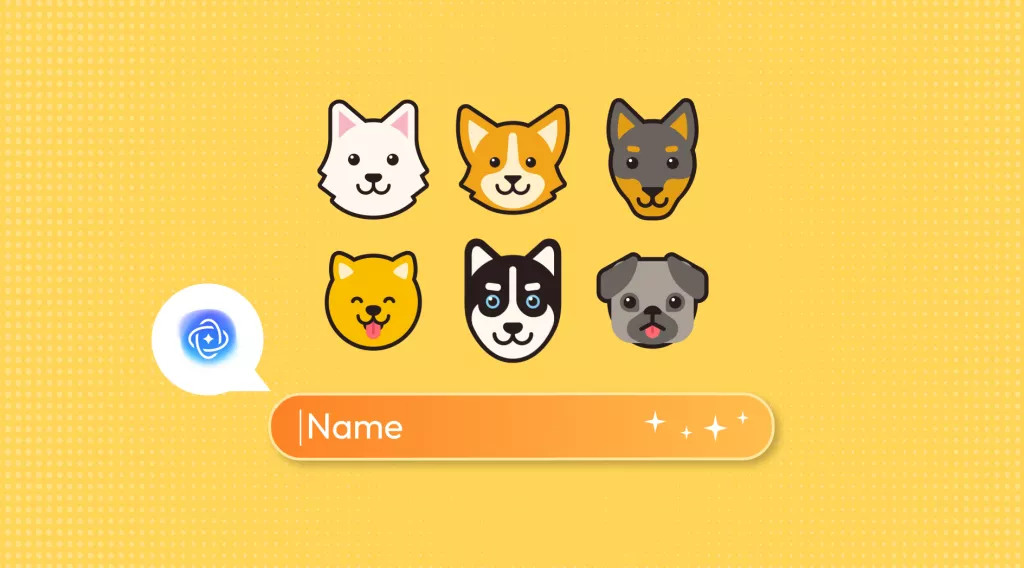
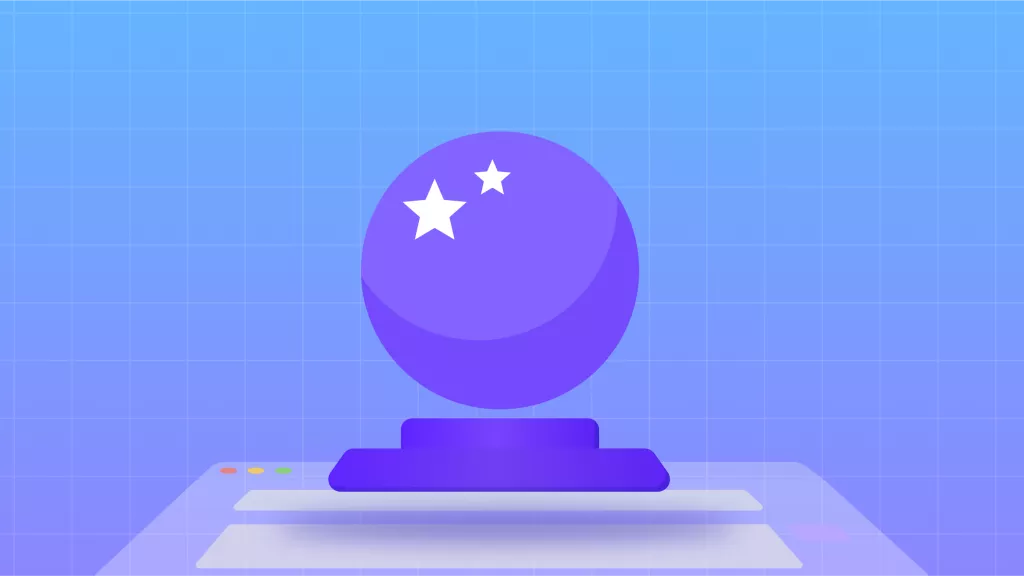

 Idham Wijaya
Idham Wijaya 
